Getting Started with WPF TreeView (SfTreeView)
27 Feb 202524 minutes to read
This section provides a quick overview for getting started with the SfTreeView for WPF. Walk through the entire process of creating a real world of this control.
Assembly Deployment
Refer to the Control Dependencies section to get the list of assemblies or NuGet package that needs to be added as a reference to use the control in any application.
Refer to this documentation to find more details about installing nuget packages in a WPF application.
Creating simple application with SfTreeView
- Creating the project
- Add SfTreeView to Project
- Populating Nodes without data source - Unbound Mode
- Bind to a hierarchical data source - Bound Mode
- Bind to a Hierarchy Property Descriptors data source - Bound Mode
Creating the project
Create new WPF Project in Visual Studio to display SfTreeView with data objects.
Add SfTreeView to Project
The WPF TreeView (SfTreeView) control can be added to project by the following ways.
Adding SfTreeView by designer.
WPF TreeView (SfTreeView) control can be added to the application by dragging it from Toolbox and dropping it in Designer view. The required assembly references will be added automatically.

Adding SfTreeView by XAML.
In order to add control manually in XAML, do the below steps,
-
Add the below required assembly references to the project,
- Syncfusion.SfBusyIndicator.WPF
- Syncfusion.SfTreeView.WPF
- Syncfusion.SfGridCommon.WPF
- Import Syncfusion® WPF schema http://schemas.syncfusion.com/wpf in XAML page.
-
Declare SfTreeView control in XAML page.
<Window x:Class="GettingStarted.MainWindow" xmlns="http://schemas.microsoft.com/winfx/2006/xaml/presentation" xmlns:x="http://schemas.microsoft.com/winfx/2006/xaml" xmlns:d="http://schemas.microsoft.com/expression/blend/2008" xmlns:mc="http://schemas.openxmlformats.org/markup-compatibility/2006" xmlns:local="clr-namespace:GettingStarted" xmlns:syncfusion="http://schemas.syncfusion.com/wpf" mc:Ignorable="d" Title="MainWindow" Height="350" Width="525"> <Grid> <syncfusion:SfTreeView x:Name="treeView" /> </Grid> </Window>
Adding SfTreeView by C#.
In order to add control manually in C#, do the below steps,
- Add the below required assembly references to the project,
- Syncfusion.SfBusyIndicator.WPF
- Syncfusion.SfTreeView.WPF
- Syncfusion.SfGridCommon.WPF
- Import SfTreeView namespace using Syncfusion.UI.Xaml.TreeView .
-
Create SfTreeView control instance and add it to the Page.
using Syncfusion.UI.Xaml.TreeView; using System.Windows; namespace GettingStarted { /// <summary> /// Interaction logic for MainWindow.xaml /// </summary> public partial class MainWindow : Window { public MainWindow() { InitializeComponent(); SfTreeView treeView = new SfTreeView(); Root_Grid.Children.Add(treeView); } } }
Populating Nodes without data source - Unbound Mode
You can create and manage the TreeViewNode objects by yourself to display the data in a hierarchical view. To create a tree view, you use a SfTreeView control and a hierarchy of TreeViewNode objects. You create the node hierarchy by adding one or more root nodes to the SfTreeView.Nodes collection. Each TreeViewNode can have more nodes added to its Children collection. You can nest tree view nodes to whatever depth you require.
<Window
xmlns="http://schemas.microsoft.com/winfx/2006/xaml/presentation"
xmlns:x="http://schemas.microsoft.com/winfx/2006/xaml"
xmlns:d="http://schemas.microsoft.com/expression/blend/2008"
xmlns:mc="http://schemas.openxmlformats.org/markup-compatibility/2006"
xmlns:local="clr-namespace:GettingStarted"
xmlns:Syncfusion="http://schemas.syncfusion.com/wpf" xmlns:Engine="clr-namespace:Syncfusion.UI.Xaml.TreeView.Engine;assembly=Syncfusion.SfTreeView.WPF" x:Class="GettingStarted.MainWindow"
mc:Ignorable="d"
Title="MainWindow" Height="450" Width="800">
<Grid>
<Syncfusion:SfTreeView HorizontalAlignment="Left" Height="414" Margin="318,0,0,0" VerticalAlignment="Center" Width="250">
<Syncfusion:SfTreeView.Nodes>
<Engine:TreeViewNode Content="Grains" IsExpanded="True">
<Engine:TreeViewNode.ChildNodes>
<Engine:TreeViewNode Content="Cereals" IsExpanded="True">
<Engine:TreeViewNode.ChildNodes>
<Engine:TreeViewNode Content="Rice"/>
<Engine:TreeViewNode Content="Barley"/>
</Engine:TreeViewNode.ChildNodes>
</Engine:TreeViewNode>
<Engine:TreeViewNode Content="Oilseeds">
<Engine:TreeViewNode.ChildNodes>
<Engine:TreeViewNode Content="Safflower"/>
</Engine:TreeViewNode.ChildNodes>
</Engine:TreeViewNode>
</Engine:TreeViewNode.ChildNodes>
</Engine:TreeViewNode>
<Engine:TreeViewNode Content="Fruits" IsExpanded="true">
<Engine:TreeViewNode.ChildNodes>
<Engine:TreeViewNode Content="Orange"/>
<Engine:TreeViewNode Content="Apples" IsExpanded="true"/>
</Engine:TreeViewNode.ChildNodes>
</Engine:TreeViewNode>
<Engine:TreeViewNode Content="Vegetables" IsExpanded="true">
<Engine:TreeViewNode.ChildNodes>
<Engine:TreeViewNode Content="Root Vegetables" IsExpanded="true">
<Engine:TreeViewNode.ChildNodes>
<Engine:TreeViewNode Content="Potato"/>
<Engine:TreeViewNode Content="Carrot"/>
</Engine:TreeViewNode.ChildNodes>
</Engine:TreeViewNode>
<Engine:TreeViewNode Content="Podded">
<Engine:TreeViewNode.ChildNodes>
<Engine:TreeViewNode Content="Peanut"/>
<Engine:TreeViewNode Content="Lentil"/>
</Engine:TreeViewNode.ChildNodes>
</Engine:TreeViewNode>
</Engine:TreeViewNode.ChildNodes>
</Engine:TreeViewNode>
</Syncfusion:SfTreeView.Nodes>
</Syncfusion:SfTreeView>
</Grid>
</Window>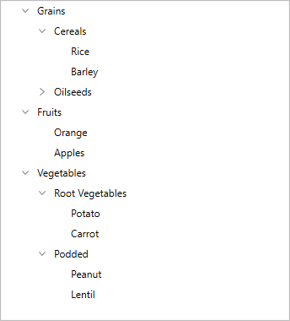
Bind to a hierarchical data source - Bound Mode
You can create a tree view by binding the ItemsSource to a hierarchical data source. To create a tree view using data binding, set a hierarchical collection to the ItemsSource property. Then in the ItemTemplate and ExpanderTemplate, set the child items collection to the ItemsSource property.
<Window x:Class="NodeWithImageDemo.MainWindow"
xmlns="http://schemas.microsoft.com/winfx/2006/xaml/presentation"
xmlns:x="http://schemas.microsoft.com/winfx/2006/xaml"
xmlns:d="http://schemas.microsoft.com/expression/blend/2008"
xmlns:mc="http://schemas.openxmlformats.org/markup-compatibility/2006"
xmlns:local="clr-namespace:NodeWithImageDemo"
xmlns:syncfusion="http://schemas.syncfusion.com/wpf"
xmlns:Engine="clr-namespace:Syncfusion.UI.Xaml.TreeView.Engine;assembly=Syncfusion.SfTreeView.WPF"
mc:Ignorable="d">
<Window.DataContext>
<local:FileManagerViewModel/>
</Window.DataContext>
<Grid>
<syncfusion:SfTreeView x:Name="sfTreeView"
ChildPropertyName="SubFiles"
ItemsSource="{Binding ImageNodeInfo}">
<syncfusion:SfTreeView.ItemTemplate>
<DataTemplate>
<Grid x:Name="grid">
<Grid Grid.Row="0">
<Grid.ColumnDefinitions>
<ColumnDefinition Width="20" />
<ColumnDefinition Width="*" />
</Grid.ColumnDefinitions>
<Grid>
<Image Source="{Binding ImageIcon}"
VerticalAlignment="Center"
HorizontalAlignment="Center"
Height="16"
Width="16"/>
</Grid>
<Grid Grid.Column="1"
Margin="1,0,0,0"
VerticalAlignment="Center">
<TextBlock Text="{Binding ItemName}"
Foreground="Black"
FontSize="14"
VerticalAlignment="Center"
</Grid>
</Grid>
</Grid>
</DataTemplate>
</syncfusion:SfTreeView.ItemTemplate>
</syncfusion:SfTreeView>
</Grid>
</Window>public class FileManager : INotifyPropertyChanged
{
private string fileName;
private ImageSource imageIcon;
private ObservableCollection<FileManager> subFiles;
public ObservableCollection<FileManager> SubFiles
{
get { return subFiles; }
set
{
subFiles = value;
RaisedOnPropertyChanged("SubFiles");
}
}
public string ItemName
{
get { return fileName; }
set
{
fileName = value;
RaisedOnPropertyChanged("FolderName");
}
}
public ImageSource ImageIcon
{
get { return imageIcon; }
set
{
imageIcon = value;
RaisedOnPropertyChanged("ImageIcon");
}
}
public event PropertyChangedEventHandler PropertyChanged;
public void RaisedOnPropertyChanged(string _PropertyName)
{
if (PropertyChanged != null)
{
PropertyChanged(this, new PropertyChangedEventArgs(_PropertyName));
}
}
}public class FileManagerViewModel
{
private ObservableCollection<FileManager> imageNodeInfo;
public FileManagerViewModel()
{
GenerateSource();
}
public ObservableCollection<FileManager> ImageNodeInfo
{
get { return imageNodeInfo; }
set { this.imageNodeInfo = value; }
}
private void GenerateSource()
{
var nodeImageInfo = new ObservableCollection<FileManager>();
Assembly assembly = typeof(GettingStated).GetTypeInfo().Assembly;
var doc = new FileManager() { ItemName = "Documents", ImageIcon = ImageSource.FromResource("GettingStartedBound.Icons.treeview_folder.png", assembly) };
var download = new FileManager() { ItemName = "Downloads", ImageIcon = ImageSource.FromResource("GettingStartedBound.Icons.treeview_folder.png", assembly) };
var mp3 = new FileManager() { ItemName = "Music", ImageIcon = ImageSource.FromResource("GettingStartedBound.Icons.treeview_folder.png", assembly) };
var pictures = new FileManager() { ItemName = "Pictures", ImageIcon = ImageSource.FromResource("GettingStartedBound.Icons.treeview_folder.png", assembly) };
var video = new FileManager() { ItemName = "Videos", ImageIcon = ImageSource.FromResource("GettingStartedBound.Icons.treeview_folder.png", assembly) };
var pollution = new FileManager() { ItemName = "Environmental Pollution.docx", ImageIcon = ImageSource.FromResource("GettingStartedBound.Icons.treeview_word.png", assembly) };
var globalWarming = new FileManager() { ItemName = "Global Warming.ppt", ImageIcon = ImageSource.FromResource("GettingStartedBound.Icons.treeview_ppt.png", assembly) };
var sanitation = new FileManager() { ItemName = "Sanitation.docx", ImageIcon = ImageSource.FromResource("GettingStartedBound.Icons.treeview_word.png", assembly) };
var socialNetwork = new FileManager() { ItemName = "Social Network.pdf", ImageIcon = ImageSource.FromResource("GettingStartedBound.Icons.treeview_pdf.png", assembly) };
var youthEmpower = new FileManager() { ItemName = "Youth Empowerment.pdf", ImageIcon = ImageSource.FromResource("GettingStartedBound.Icons.treeview_pdf.png", assembly) };
var games = new FileManager() { ItemName = "Game.exe", ImageIcon = ImageSource.FromResource("GettingStartedBound.Icons.treeview_exe.png", assembly) };
var tutorials = new FileManager() { ItemName = "Tutorials.zip", ImageIcon = ImageSource.FromResource("GettingStartedBound.Icons.treeview_zip.png", assembly) };
var TypeScript = new FileManager() { ItemName = "TypeScript.7z", ImageIcon = ImageSource.FromResource("GettingStartedBound.Icons.treeview_zip.png", assembly) };
var uiGuide = new FileManager() { ItemName = "UI-Guide.pdf", ImageIcon = ImageSource.FromResource("GettingStartedBound.Icons.treeview_pdf.png", assembly) };
var song = new FileManager() { ItemName = "Goutiest", ImageIcon = ImageSource.FromResource("GettingStartedBound.Icons.treeview_mp3.png", assembly) };
var camera = new FileManager() { ItemName = "Camera Roll", ImageIcon = ImageSource.FromResource("GettingStartedBound.Icons.treeview_folder.png", assembly) };
var stone = new FileManager() { ItemName = "Stone.jpg", ImageIcon = ImageSource.FromResource("GettingStartedBound.Icons.treeview_png.png", assembly) };
var wind = new FileManager() { ItemName = "Wind.jpg", ImageIcon = ImageSource.FromResource("GettingStartedBound.Icons.treeview_png.png", assembly) };
var img0 = new FileManager() { ItemName = "WIN_20160726_094117.JPG", ImageIcon = ImageSource.FromResource("GettingStartedBound.Icons.treeview_img0.png", assembly) };
var img1 = new FileManager() { ItemName = "WIN_20160726_094118.JPG", ImageIcon = ImageSource.FromResource("GettingStartedBound.Icons.treeview_img1.png", assembly) };
var video1 = new FileManager() { ItemName = "Naturals.mp4", ImageIcon = ImageSource.FromResource("GettingStartedBound.Icons.treeview_video.png", assembly) };
var video2 = new FileManager() { ItemName = "Wild.mpg", ImageIcon = ImageSource.FromResource("GettingStartedBound.Icons.treeview_video.png", assembly) };
doc.SubFiles = new ObservableCollection<FileManager>
{
pollution,
globalWarming,
sanitation,
socialNetwork,
youthEmpower
};
download.SubFiles = new ObservableCollection<FileManager>
{
games,
tutorials,
TypeScript,
uiGuide
};
mp3.SubFiles = new ObservableCollection<FileManager>
{
song
};
pictures.SubFiles = new ObservableCollection<FileManager>
{
camera,
stone,
wind
};
camera.SubFiles = new ObservableCollection<FileManager>
{
img0,
img1
};
video.SubFiles = new ObservableCollection<FileManager>
{
video1,
video2
};
nodeImageInfo.Add(doc);
nodeImageInfo.Add(download);
nodeImageInfo.Add(mp3);
nodeImageInfo.Add(pictures);
nodeImageInfo.Add(video);
imageNodeInfo = nodeImageInfo;
}
}Bind to a Hierarchy Property Descriptors data source - Bound Mode
You can create a tree view by binding the ItemsSource to a hierarchy property descriptors data source. To create a tree view using hierarchical data binding, set a hierarchical collection to the ItemsSource property, and then set the TargetType and ChildPropertyName property values in HierarchyPropertyDescriptors.
<Window x:Class="WpfApp1.MainWindow"
xmlns="http://schemas.microsoft.com/winfx/2006/xaml/presentation"
xmlns:x="http://schemas.microsoft.com/winfx/2006/xaml"
xmlns:d="http://schemas.microsoft.com/expression/blend/2008"
xmlns:mc="http://schemas.openxmlformats.org/markup-compatibility/2006"
xmlns:local="clr-namespace:WpfApp1"
xmlns:syncfusion="http://schemas.syncfusion.com/wpf"
xmlns:treeViewEngine="clr-namespace:Syncfusion.UI.Xaml.TreeView.Engine;assembly=Syncfusion.SfTreeView.WPF"
mc:Ignorable="d"
Title="MainWindow" >
<Window.DataContext>
<local:FileManagerViewModel/>
</Window.DataContext>
<Grid>
<syncfusion:SfTreeView x:Name="treeView" ItemsSource="{Binding ImageNodeInfo}">
<syncfusion:SfTreeView.HierarchyPropertyDescriptors>
<treeViewEngine:HierarchyPropertyDescriptor TargetType="{x:Type local:Folder}" ChildPropertyName="Files"/>
<treeViewEngine:HierarchyPropertyDescriptor TargetType="{x:Type local:File}" ChildPropertyName="SubFiles"/>
<treeViewEngine:HierarchyPropertyDescriptor TargetType="{x:Type local:SubFile}" ChildPropertyName="Items"/>
</syncfusion:SfTreeView.HierarchyPropertyDescriptors>
<syncfusion:SfTreeView.ItemTemplate>
<DataTemplate>
<TextBlock Text="{Binding FileName}" VerticalAlignment="Center" />
</DataTemplate>
</syncfusion:SfTreeView.ItemTemplate>
</syncfusion:SfTreeView>
</Grid>
</Window>public class Folder : INotifyPropertyChanged
{
private string fileName;
private ImageSource imageIcon;
private ObservableCollection<File> files;
public Folder()
{
}
public ObservableCollection<File> Files
{
get { return files; }
set
{
files = value;
RaisedOnPropertyChanged("SubFiles");
}
}
public string FileName
{
get { return fileName; }
set
{
fileName = value;
RaisedOnPropertyChanged("FileName");
}
}
public ImageSource ImageIcon
{
get { return imageIcon; }
set
{
imageIcon = value;
RaisedOnPropertyChanged("ImageIcon");
}
}
public event PropertyChangedEventHandler PropertyChanged;
public void RaisedOnPropertyChanged(string _PropertyName)
{
if (PropertyChanged != null)
{
PropertyChanged(this, new PropertyChangedEventArgs(_PropertyName));
}
}
}
public class File : INotifyPropertyChanged
{
private string fileName;
private ImageSource imageIcon;
private ObservableCollection<SubFile> subFiles;
public File()
{
}
public ObservableCollection<SubFile> SubFiles
{
get { return subFiles; }
set
{
subFiles = value;
RaisedOnPropertyChanged("SubFiles");
}
}
public string FileName
{
get { return fileName; }
set
{
fileName = value;
RaisedOnPropertyChanged("FileName");
}
}
public ImageSource ImageIcon
{
get { return imageIcon; }
set
{
imageIcon = value;
RaisedOnPropertyChanged("ImageIcon");
}
}
public event PropertyChangedEventHandler PropertyChanged;
public void RaisedOnPropertyChanged(string _PropertyName)
{
if (PropertyChanged != null)
{
PropertyChanged(this, new PropertyChangedEventArgs(_PropertyName));
}
}
}
public class SubFile : INotifyPropertyChanged
{
private string fileName;
private ImageSource imageIcon;
public SubFile()
{
}
public string FileName
{
get { return fileName; }
set
{
fileName = value;
RaisedOnPropertyChanged("FolderName");
}
}
public ImageSource ImageIcon
{
get { return imageIcon; }
set
{
imageIcon = value;
RaisedOnPropertyChanged("ImageIcon");
}
}
public event PropertyChangedEventHandler PropertyChanged;
public void RaisedOnPropertyChanged(string _PropertyName)
{
if (PropertyChanged != null)
{
PropertyChanged(this, new PropertyChangedEventArgs(_PropertyName));
}
}
}public class FileManagerViewModel
{
public ObservableCollection<Folder> Folders { get; set; }
public ObservableCollection<File> Files { get; set; }
public ObservableCollection<SubFile> SubFiles { get; set; }
public FileManagerViewModel()
{
this.Folders = GetFiles();
}
private ObservableCollection<Folder> GetFiles()
{
var nodeImageInfo = new ObservableCollection<Folder>();
Assembly assembly = typeof(NodeWithImage).GetTypeInfo().Assembly;
var doc = new Folder() { FileName = "Documents", ImageIcon = ImageSource.FromResource("SampleBrowser.SfTreeView.Icons.NodeWithImage.treeview_folder.png", assembly) };
var download = new Folder() { FileName = "Downloads", ImageIcon = ImageSource.FromResource("SampleBrowser.SfTreeView.Icons.NodeWithImage.treeview_folder.png", assembly) };
var mp3 = new Folder() { FileName = "Music", ImageIcon = ImageSource.FromResource("SampleBrowser.SfTreeView.Icons.NodeWithImage.treeview_folder.png", assembly) };
var pictures = new Folder() { FileName = "Pictures", ImageIcon = ImageSource.FromResource("SampleBrowser.SfTreeView.Icons.NodeWithImage.treeview_folder.png", assembly) };
var video = new Folder() { FileName = "Videos", ImageIcon = ImageSource.FromResource("SampleBrowser.SfTreeView.Icons.NodeWithImage.treeview_folder.png", assembly) };
var pollution = new File() { FileName = "Environmental Pollution.docx", ImageIcon = ImageSource.FromResource("SampleBrowser.SfTreeView.Icons.NodeWithImage.treeview_word.png", assembly) };
var globalWarming = new File() { FileName = "Global Warming.ppt", ImageIcon = ImageSource.FromResource("SampleBrowser.SfTreeView.Icons.NodeWithImage.treeview_ppt.png", assembly) };
var sanitation = new File() { FileName = "Sanitation.docx", ImageIcon = ImageSource.FromResource("SampleBrowser.SfTreeView.Icons.NodeWithImage.treeview_word.png", assembly) };
var socialNetwork = new File() { FileName = "Social Network.pdf", ImageIcon = ImageSource.FromResource("SampleBrowser.SfTreeView.Icons.NodeWithImage.treeview_pdf.png", assembly) };
var youthEmpower = new File() { FileName = "Youth Empowerment.pdf", ImageIcon = ImageSource.FromResource("SampleBrowser.SfTreeView.Icons.NodeWithImage.treeview_pdf.png", assembly) };
var games = new File() { FileName = "Game.exe", ImageIcon = ImageSource.FromResource("SampleBrowser.SfTreeView.Icons.NodeWithImage.treeview_exe.png", assembly) };
var tutorials = new File() { FileName = "Tutorials.zip", ImageIcon = ImageSource.FromResource("SampleBrowser.SfTreeView.Icons.NodeWithImage.treeview_zip.png", assembly) };
var typeScript = new File() { FileName = "TypeScript.7z", ImageIcon = ImageSource.FromResource("SampleBrowser.SfTreeView.Icons.NodeWithImage.treeview_zip.png", assembly) };
var uiGuide = new File() { FileName = "UI-Guide.pdf", ImageIcon = ImageSource.FromResource("SampleBrowser.SfTreeView.Icons.NodeWithImage.treeview_pdf.png", assembly) };
var song = new File() { FileName = "Gouttes", ImageIcon = ImageSource.FromResource("SampleBrowser.SfTreeView.Icons.NodeWithImage.treeview_mp3.png", assembly) };
var camera = new File() { FileName = "Camera Roll", ImageIcon = ImageSource.FromResource("SampleBrowser.SfTreeView.Icons.NodeWithImage.treeview_folder.png", assembly) };
var stone = new File() { FileName = "Stone.jpg", ImageIcon = ImageSource.FromResource("SampleBrowser.SfTreeView.Icons.NodeWithImage.treeview_png.png", assembly) };
var wind = new File() { FileName = "Wind.jpg", ImageIcon = ImageSource.FromResource("SampleBrowser.SfTreeView.Icons.NodeWithImage.treeview_png.png", assembly) };
var img0 = new SubFile() { FileName = "WIN_20160726_094117.JPG", ImageIcon = ImageSource.FromResource("SampleBrowser.SfTreeView.Icons.NodeWithImage.treeview_img0.png", assembly) };
var img1 = new SubFile() { FileName = "WIN_20160726_094118.JPG", ImageIcon = ImageSource.FromResource("SampleBrowser.SfTreeView.Icons.NodeWithImage.treeview_img1.png", assembly) };
var video1 = new File() { FileName = "Naturals.mp4", ImageIcon = ImageSource.FromResource("SampleBrowser.SfTreeView.Icons.NodeWithImage.treeview_video.png", assembly) };
var video2 = new File() { FileName = "Wild.mpeg", ImageIcon = ImageSource.FromResource("SampleBrowser.SfTreeView.Icons.NodeWithImage.treeview_video.png", assembly) };
doc.Files = new ObservableCollection<File>
{
pollution,
globalWarming,
sanitation,
socialNetwork,
youthEmpower
};
download.Files = new ObservableCollection<File>
{
games,
tutorials,
typeScript,
uiGuide
};
mp3.Files = new ObservableCollection<File>
{
song
};
pictures.Files = new ObservableCollection<File>
{
camera,
stone,
wind
};
camera.SubFiles = new ObservableCollection<SubFile>
{
img0,
img1
};
video.Files = new ObservableCollection<File>
{
video1,
video2
};
nodeImageInfo.Add(doc);
nodeImageInfo.Add(download);
nodeImageInfo.Add(mp3);
nodeImageInfo.Add(pictures);
nodeImageInfo.Add(video);
return nodeImageInfo;
}
}Theme
WPF TreeView (SfTreeView) supports various built-in themes. Refer to the below links to apply themes for the SfTreeView,

NOTE
You can refer to our WPF TreeView feature tour page for its groundbreaking feature representations. You can also explore our WPF TreeView example to knows how to represents hierarchical data in a tree-like structure with expand and collapse node options.